Microsoft Outlook se već dugo smatra vodećim alatom za produktivnost, nudeći širok spektar funkcija koje su dizajnirane da pojednostave komunikaciju.
Od slanja i primanja elektronske pošte do kreiranja događaja, organizovanja zadataka, pridruživanja sastancima, zakazivanja termina i upravljanja istima u kalendaru koji je jednostavan za korišćenje, Outlook vam omogućava besprekornu saradnju sa vašim timom.
Bilo da koristite Outlook u okviru organizacije ili za ličnu komunikaciju, od ključne je važnosti da razumete kako on funkcioniše. Posebno ako želite da zakazujete sastanke u Outlook-u, neophodno je da znate tačne korake kako biste bili sigurni da svaki član dobije poziv, uključujući vreme, dnevni red i detalje o učesnicima.
Razumemo da ovo može biti pomalo zbunjujuće za novog korisnika Outlook-a. Zato smo pripremili ovaj vodič kako bismo vam pomogli u kreiranju, zakazivanju sastanaka i upravljanju odgovorima u Outlook-u. Hajde da krenemo.
Microsoft Outlook je veoma cenjen program za elektronsku poštu koji je sastavni deo Microsoft Office paketa. On predstavlja pouzdan i popularan izbor za upravljanje elektronskom poštom, kalendarima i zadacima već dugi niz godina.
Da bismo bolje razumeli Outlook, zamislimo prvo jedan scenario – to je naporan radni dan i zatičete se usred vrtloga imejlova, zadataka i rokova.
Usred haosa, shvatate da morate da zakažete važan sastanak sa svojim timom ili klijentima. Ali, umesto da se osećate preopterećeno, zamislite da imate jednostavno i efikasno rešenje na dohvat ruke, jednim klikom. Tu u pomoć priskače Microsoft Outlook.
Microsoft Outlook, sa svojim intuitivnim interfejsom, moćnim funkcijama i integracijama, nudi besprekorno iskustvo za zakazivanje sastanaka.
Sa dostupnošću različitih verzija, uključujući Outlook 2019, Outlook 365 i najnoviji Outlook 2023, ovaj svestrani alat vam pruža napredan paket funkcija za efikasno organizovanje komunikacije i rasporeda unutar vašeg tima.
Zašto bi trebalo da zakazujete sastanke u Outlook-u?

Kada je u pitanju zakazivanje sastanaka, Microsoft Outlook nudi niz prednosti koje ga čine poželjnim izborom za profesionalce. Dakle, hajde da istražimo funkcionalnosti i integracije koje Outlook pruža kako bismo bili sigurni da svaki vaš profesionalni sastanak donese željeni ishod.
Funkcionalnosti
Otkrijte potencijal Outlook-ovih funkcija planiranja. Iskusite neometanu koordinaciju, jednostavno upravljanje vremenom i shvatite zašto je to preferirano sredstvo za uspešne i dobro organizovane sastanke.
1. Funkcionalnost kalendara u okviru Outlook-a prevazilazi samo osnovno zakazivanje. Uz napredne funkcije, možete kreirati, upravljati i prilagođavati sastanke, postavljati podsetnike i pozivati učesnike na sastanke.
Možete pregledati više kalendara, uključujući i one koji se dele sa kolegama, i izgraditi efikasnu koordinaciju, osiguravajući da svi budu na istoj strani kada je reč o zakazivanju sastanaka.
2. Ako često zakazujete sastanke sa učesnicima u različitim vremenskim zonama, Outlook može automatski da prilagodi vreme sastanka na osnovu vremenskih zona učesnika. Ova funkcija vas oslobađa ručnog izračunavanja vremenskih razlika i pomaže u sprečavanju sukoba rasporeda zbog nesporazuma u vremenskoj zoni.
3. Outlook takođe ima funkciju ponavljajućih sastanaka koja vam omogućava da postavite redovne sastanke sa određenim rasporedom, kao što su nedeljni sastanci tima ili mesečna ažuriranja projekta. Možete definisati obrazac ponavljanja, izabrati dane i vremena, a Outlook će automatski generisati i ažurirati buduće instance sastanka. Ovo eliminiše potrebu za ručnim zakazivanjem svakog događaja, štedeći vam vreme i osiguravajući dosledne rasporede sastanaka.
4. Vaša kompletna istorija sastanaka se beleži, uključujući prethodne pozive, odgovore i priložene dokumente. Ova Outlook funkcija vam omogućava da se vratite na prethodne sastanke, pregledate beleške sa sastanaka i lako pratite aktivnosti ili odluke donete tokom tih sastanaka.
Pristup ovim istorijskim podacima u okviru Outlook-a pojednostavljuje radni tok nakon sastanka i povećava odgovornost.
5. Outlook koristi pametne algoritme za filtriranje i kategorizaciju imejlova, određujući im prioritete. Funkcija prijemnog sandučeta „Fokusirano“ automatski odvaja važne poruke od manje relevantnih, omogućavajući vam da se usredsredite na značajne imejlove bez ometanja.
Na ovaj način možete biti sigurni da će komunikacija u vezi sa sastancima dobiti pažnju koju zaslužuje, dok istovremeno poboljšavate pripremu za sastanke i brzinu reakcije.
Integracije
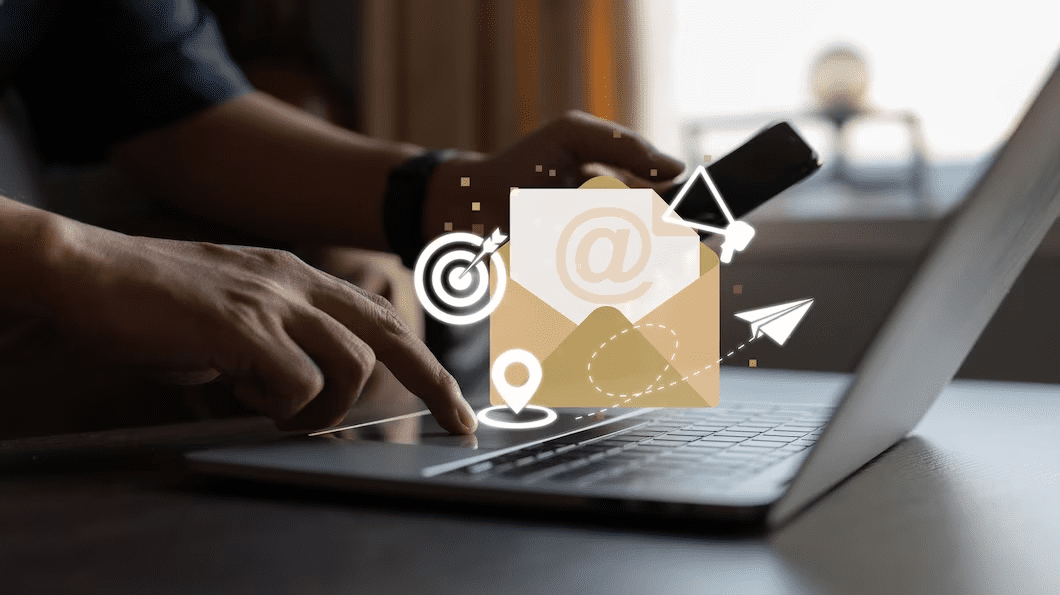
Otkrijte moć zakazivanja sastanaka u Outlook-u! Uz besprekorne integracije, otključajte neuporedivu efikasnost i saradnju, pojednostavljujući svoj radni tok i maksimizirajući produktivnost. Ne propustite prilike!
1. Outlook se neprimetno integriše sa Microsoft Teams-om, popularnom platformom za saradnju. Kada zakažete sastanak, možete lako kreirati vezu za Teams sastanak i pozvati učesnike da se virtualno pridruže sastanku. Ova integracija promoviše efikasnu komunikaciju, deljenje ekrana i saradnju tokom sastanaka, bez obzira na lokaciju učesnika.
2. Možete upravljati zadacima u „Microsoft To Do“ iz Outlook-a. Pravljenje lista obaveza, postavljanje rokova i praćenje napretka u skladu sa parametrima postavljenim na sastanku nikada nije bilo lakše.
Sa ovom integracijom upravljanja zadacima, možete neprimetno upravljati svojim radnjama u vezi sa sastancima, osiguravajući da se važni zadaci završe na vreme i da ništa ne promakne. Ova integracija zadataka sa tokom rada sastanka promoviše produktivnost i odgovornost.
3. Takođe, Microsoft Office aplikacije kao što su Word, Excel i PowerPoint su integrisane sa Outlook-om, omogućavajući vam da prilažete fajlove, uređujete dokumente i pristupate Office funkcijama bez napuštanja Outlook okruženja. Ova integracija obezbeđuje nesmetan tok rada, omogućavajući učesnicima sastanka da sarađuju i bez napora dele relevantne fajlove i informacije.
4. Outlook vam omogućava da pristupite svojim Skype kontaktima i da im šaljete pozivnice za sastanke iz korisničkog interfejsa aplikacije. Na ovaj način možete lako da sarađujete sa različitim timovima i da budete sigurni da svaki zainteresovani učesnik prisustvuje sastancima.
5. Takođe dobijate OneNote fid direktno na ekranu dok ste u korisničkom interfejsu Outlook-a (veb ili aplikacija). Dakle, možete praviti beleške tokom sastanka, unapred izneti svoje tačke za diskusiju na sastanku i pregledati prethodno zabeležene beleške ako je potrebno.
6. Pored toga, Outlook omogućava pristup vašem OneDrive nalogu. Ova integracija sa oblakom osigurava da možete pregledati, deliti i sarađivati na fajlovima, dokumentima, fotografijama i još mnogo toga iz samog Outlook-a. To je posebno korisno kada radite sa velikim skupovima projektnih fajlova unutar sastanka.
7. Outlook integracija sa sistemima za rezervaciju soba omogućava praktično zakazivanje fizičkih prostorija ili resursa za sastanke. Sa samo nekoliko klikova možete proveriti dostupnost sala za sastanke, rezervisati ih za određene termine i pozvati učesnike. On pojednostavljuje proces rezervisanja prostora za sastanke i osigurava da svi imaju pristup neophodnim objektima za uspešne sastanke.
8. Microsoft Outlook se čvrsto integriše sa Microsoft Exchange Server-om, robusnim rešenjem servera za elektronsku poštu koje se obično koristi u poslovnim okruženjima. Osigurava da se pozivi za sastanke, odgovori i ažuriranja efikasno obrađuju. Takođe, sa ovom integracijom, možete da sinhronizujete i pristupate svojim imejlovima, kalendarima i kontaktima na više uređaja.
Kako zakazati sastanke u Outlook-u
Da biste zakazali sastanke u Outlook-u, prvo morate da kreirate vezu za sastanak, a zatim da je podelite sa ljudima koji bi trebalo da prisustvuju sastanku. Bez obzira da li koristite Outlook 2019, 365 ili 2023, sledeće metode će vas voditi kroz proces, osiguravajući da možete lako i precizno da zakažete sastanke.
Napomena: Koraci u nastavku su prikazani na osnovu Windows verzije Microsoft Outlook-a. Koraci se mogu neznatno razlikovati u zavisnosti od specifične lokalne ili verzije veb aplikacije Outlook-a koju koristite.
Kreirajte vezu za Skype sastanak iz Outlook-a
Ovaj metod je rešenje jednim klikom za sve vaše zahteve za zakazivanje sastanaka na mreži. Outlook integriše Skype i omogućava vam da kreirate vezu za sastanak jednim klikom iz korisničkog interfejsa aplikacije Outlook. Možete da dodate svoje Skype kontakte na sastanak ili da podelite link za poziv sa njima preko drugih platformi. Pratite korake u nastavku za isto.
1. Otvorite Microsoft Outlook na svom Windows računaru.
2. Zatim kliknite na dugme Upoznaj sada na gornjoj traci menija na ekranu.
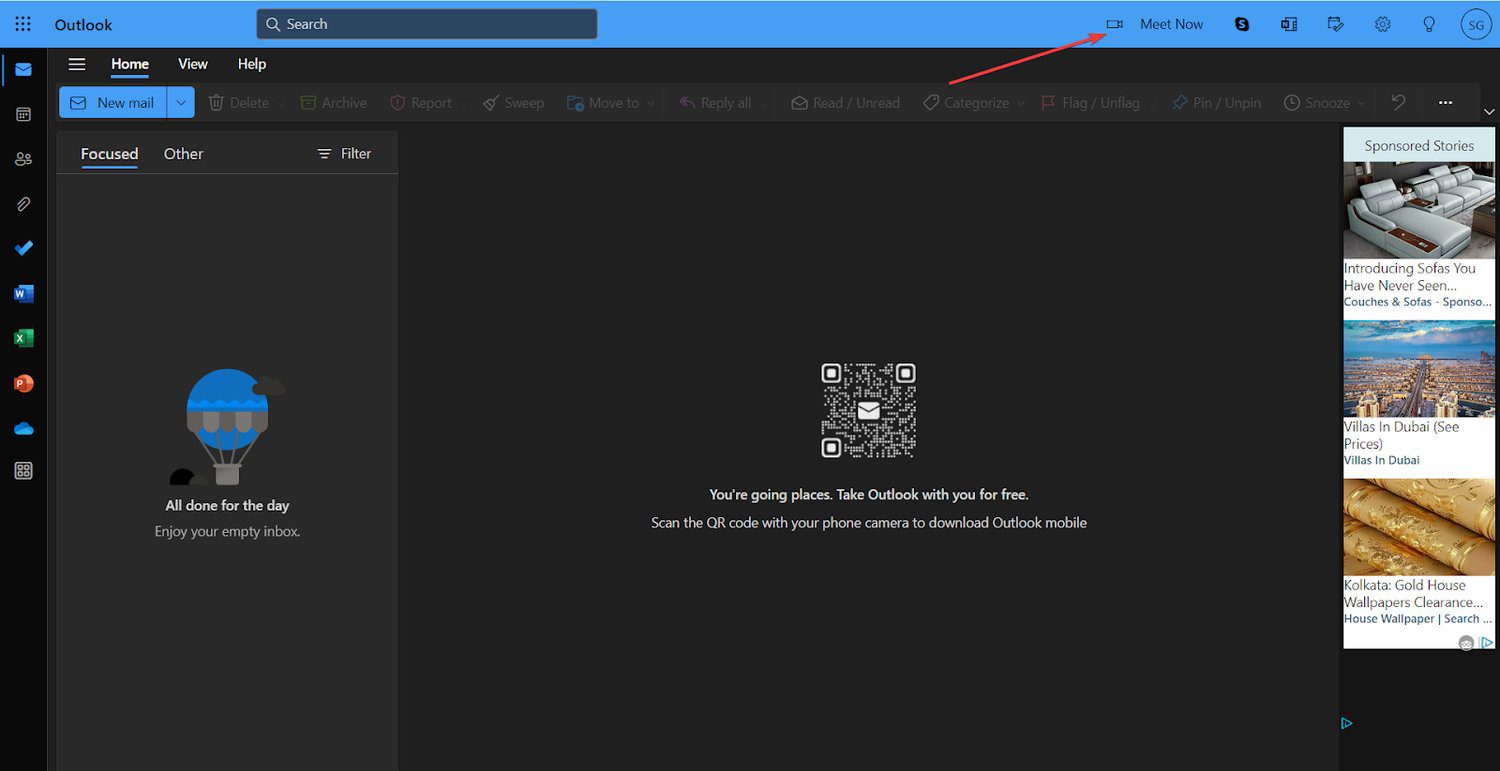
3. Vaš podrazumevani pretraživač će se sada pokrenuti i bićete preusmereni na stranicu veze za Skype sastanak.
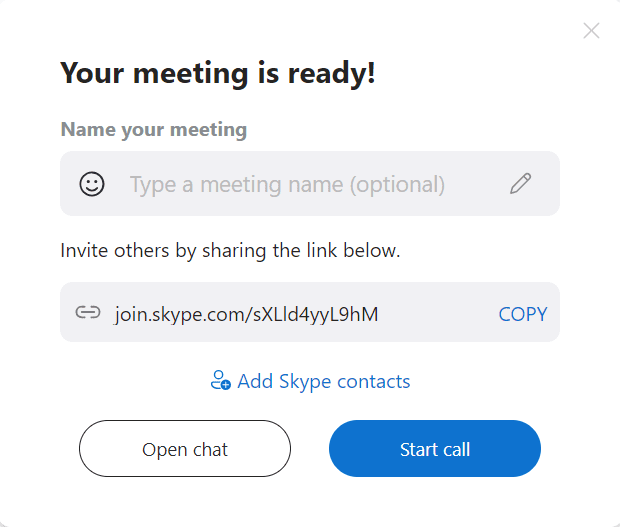
4. Na ovoj stranici,
- Kliknite na dugme KOPIRAJ i podelite link sa članovima svog tima.
- Kliknite na Dodaj Skype kontakte i dodajte kontakte koje želite na sastanak.
- Kliknite na dugme Započni poziv da biste se pridružili sastanku.
5. Zatim ćete se pridružiti sastanku na Skype-u, i moći ćete da vidite druge učesnike.
Zakažite sastanak u Outlook-u
Ako ne tražite brzi poziv sa članovima tima, već kompletne sastanke sa određenim dnevnim redom, odlučite se za zakazivanje sastanaka u samom Outlook-u. Na taj način možete da delite resurse sa učesnicima čak i pre nego što događaj počne, pored linka za poziv. Međutim, postoje dva različita načina da zakažete novi događaj i dobijete link za sastanak. Saznajte u nastavku.
1. Pokrenite Microsoft Outlook na svom Windows računaru.
2. Kliknite na opciju Kalendar na levom panelu.
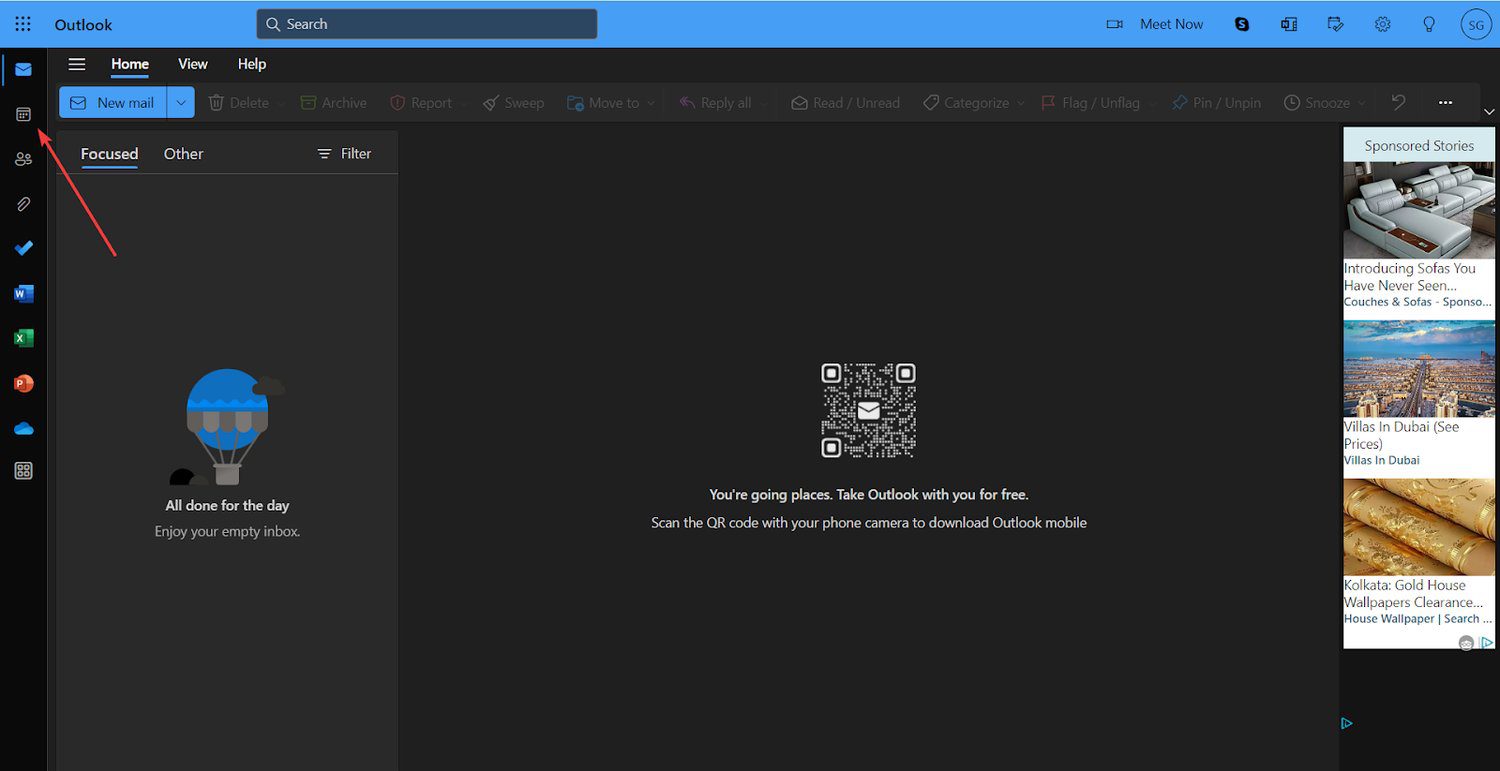
3. Sada će se Outlook prikazati u prikazu kalendara.
4. Ovde možete da sledite dva različita metoda da biste kreirali novi sastanak.
5. Ili kliknite na dugme Novi događaj ili dvaput kliknite na datum na koji želite da zakažete sastanak.
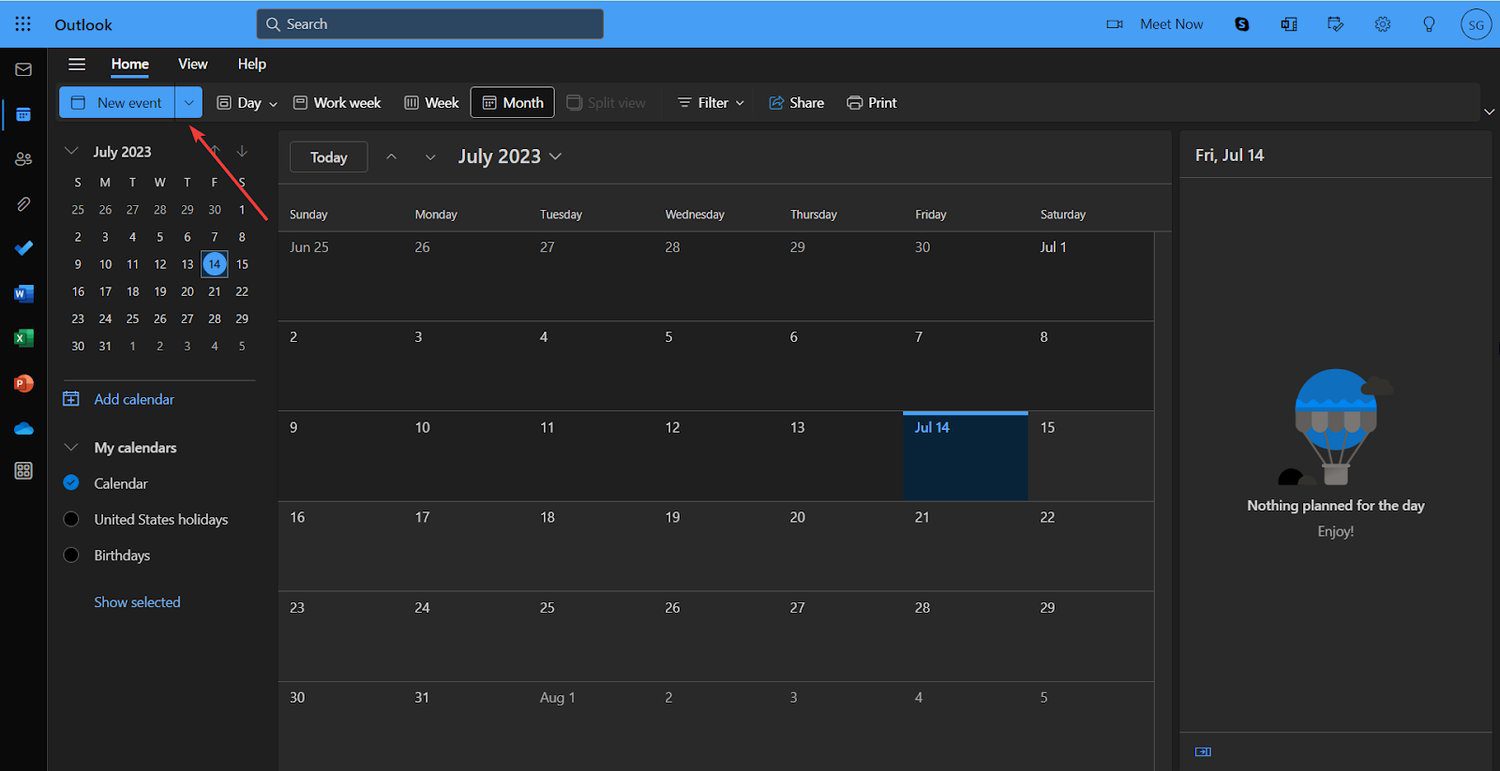
6. Otvoriće se novi prozor za sastanke, unapred popunjen sa izabranim datumom i vremenom.
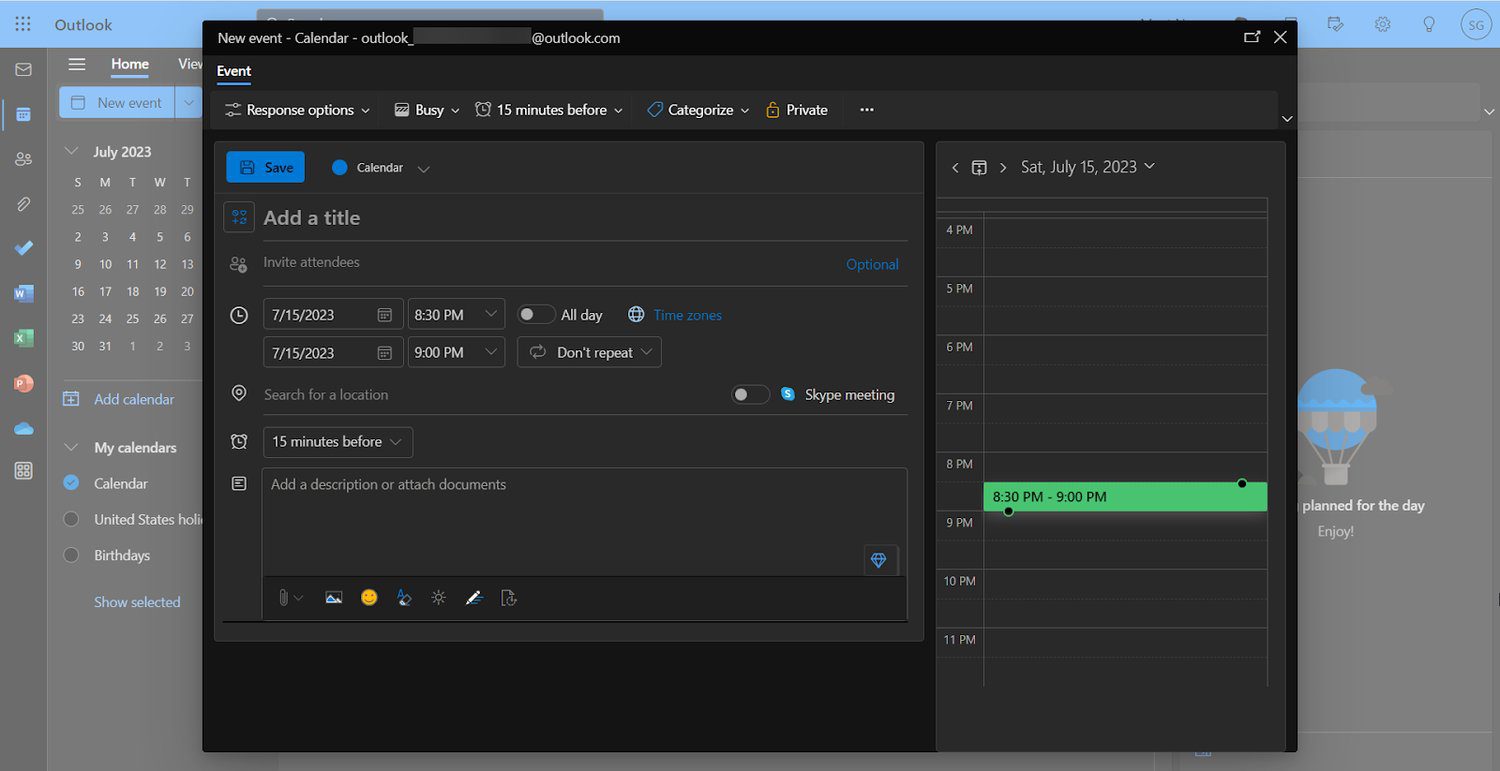
7. U ovom prozoru unesite detalje sastanka.
- Kliknite na opciju Pozovi učesnike. Ovo će otvoriti vašu listu kontakata, omogućavajući vam da izaberete i dodate učesnike u pozivnicu za sastanak.
- Podesite datum, vreme i određene vremenske zone.
- Navedite da li želite da ponovite sastanak.
- Unesite lokaciju.
- Podesite podsetnik za obaveštenja o sastancima.
- Dodajte opise ili dokumente u vezi sa sastankom.
8. Kada dodate potrebne informacije i učesnike, kliknite na dugme Sačuvaj da biste poslali pozivnicu za sastanak odabranim učesnicima.
9. Sada će biti vidljivo u Outlook kalendaru.
Napomena: Ako želite da se pridružite sastancima drugih domaćina u Outlook-u, idite na karticu Kalendar i pogledajte kompletan raspored.
Zaključak
Microsoft Outlook je izuzetan alat za zakazivanje sastanaka i maksimiziranje produktivnosti. Njegov interfejs prilagođen korisniku i besprekorna integracija sa kalendarima i sistemima elektronske pošte čine ga platformom za profesionalce širom sveta.
Sa vodičem korak po korak koji je ovde opisan, možete pristupiti punom potencijalu Outlook-a za efikasno zakazivanje i upravljanje sastancima, osiguravajući da ostanete organizovani i produktivni u svojim radnim naporima.
Takođe možete istražiti kako da omogućite/onemogućite tamni režim u Outlook-u.